WPS Word将一个单元格拆分为多个的方法
时间:2024-02-24 11:38:21作者:极光下载站人气:111
很多小伙伴之所以喜欢使用Wps软件来对文字文档进行编辑,就是因为在wps软件中我们可以给文字文档插入各种内容,例如图片、形状、表格等。有的小伙伴在插入表格之后想要将表格中的某一个单元格拆分为多个小方格,但又不知道该怎么进行设置。其实很简单,我们只需要选中该单元格,然后在表格工具的子工具栏中打开“拆分单元格”工具,最后在弹框中输入需要的行数与列数,再点击确定选项即可。有的小伙伴可能不清楚具体的操作方法,接下来小编就来和大家分享一下WPS Word将文本转换成表格的方法。
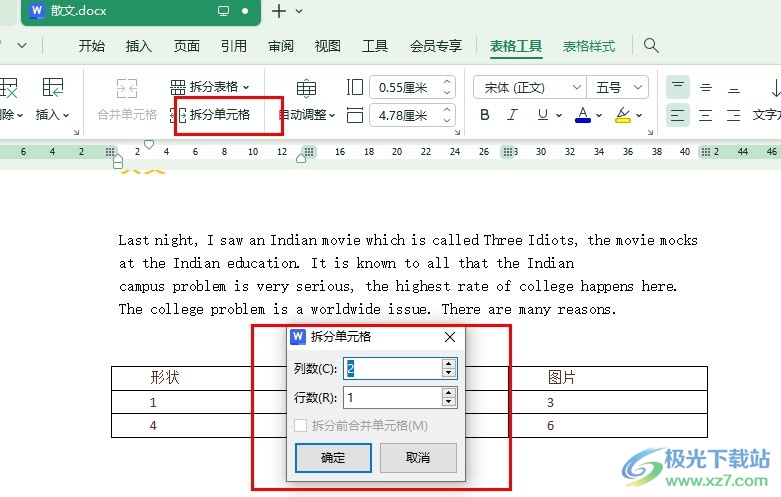
方法步骤
1、第一步,我们在电脑中点击打开WPS软件,然后在WPS页面中双击打开一个文字文档
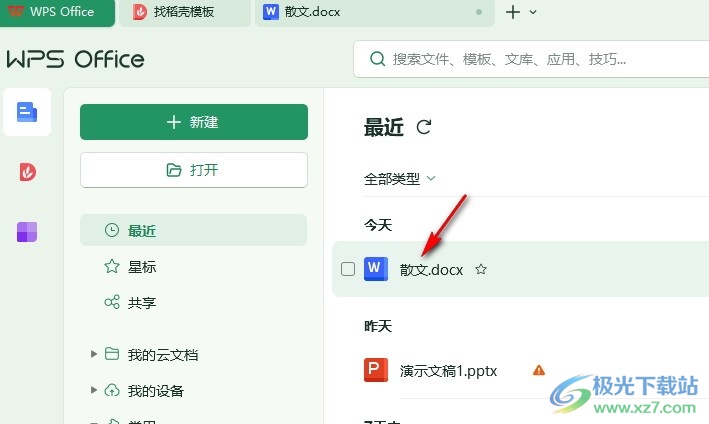
2、第二步,打开文字文档之后,我们在文档编辑页面中先打开插入工具,再打开表格工具,接着在下拉列表中选择一个需要的表格行数与列数

3、第三步,接着我们将鼠标光标放在需要拆分的单元格中,再在工具栏中打开表格工具
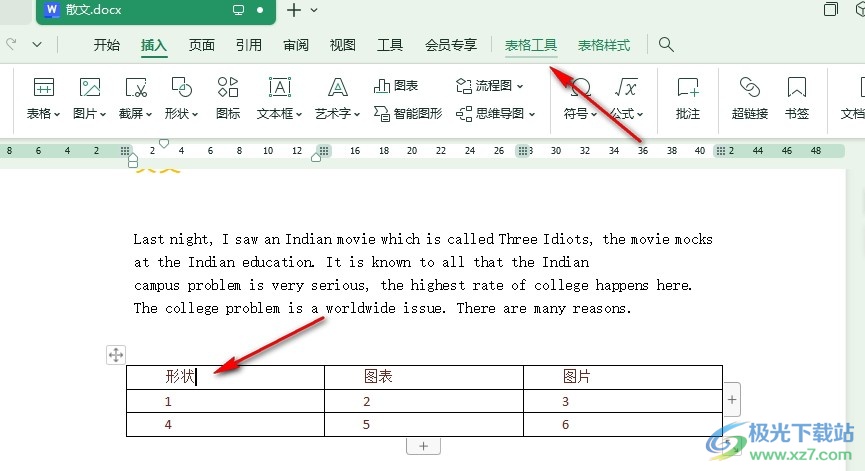
4、第四步,在表格工具的子工具栏中,我们打开拆分单元格工具,然后在弹框中输入需要拆分为的列数与行数,最后点击确定选项即可
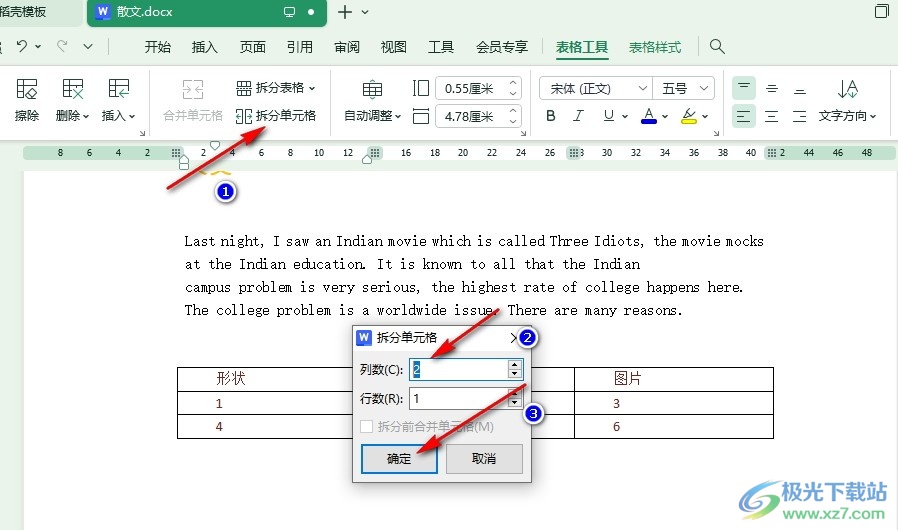
5、第五步,完成拆分设置之后,我们在文字文档中就能看到单元格已经拆分为自己需要的行数与列数了
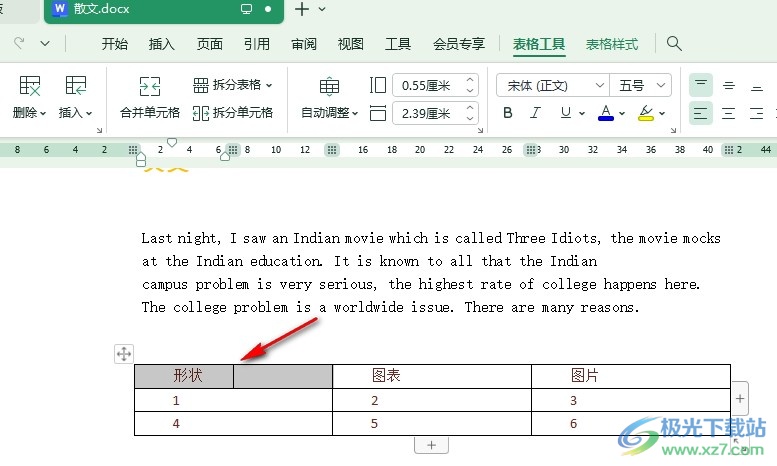
以上就是小编整理总结出的关于WPS Word将文本转换成表格的方法,我们在WPS中打开一个文字文档,然后在文字文档的编辑页面中先插入一个表格,然后点击一个单元格,接着在表格工具的子工具栏中打开拆分单元格工具,最后在弹框中输入需要的行数与列数,再点击确定选项即可,感兴趣的小伙伴快去试试吧。

大小:240.07 MB版本:v12.1.0.18608环境:WinAll, WinXP, Win7, Win10
- 进入下载
相关推荐
相关下载
热门阅览
- 1百度网盘分享密码暴力破解方法,怎么破解百度网盘加密链接
- 2keyshot6破解安装步骤-keyshot6破解安装教程
- 3apktool手机版使用教程-apktool使用方法
- 4mac版steam怎么设置中文 steam mac版设置中文教程
- 5抖音推荐怎么设置页面?抖音推荐界面重新设置教程
- 6电脑怎么开启VT 如何开启VT的详细教程!
- 7掌上英雄联盟怎么注销账号?掌上英雄联盟怎么退出登录
- 8rar文件怎么打开?如何打开rar格式文件
- 9掌上wegame怎么查别人战绩?掌上wegame怎么看别人英雄联盟战绩
- 10qq邮箱格式怎么写?qq邮箱格式是什么样的以及注册英文邮箱的方法
- 11怎么安装会声会影x7?会声会影x7安装教程
- 12Word文档中轻松实现两行对齐?word文档两行文字怎么对齐?
网友评论